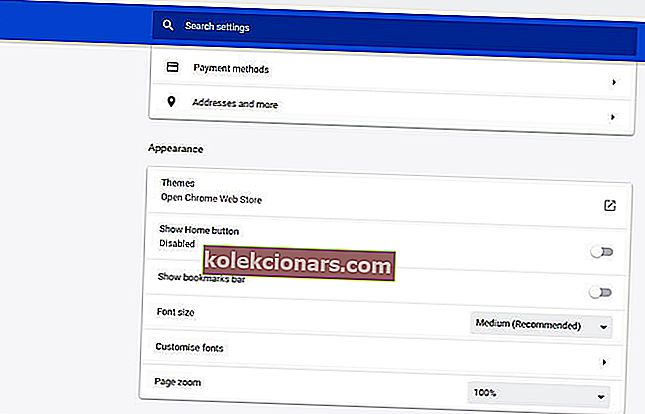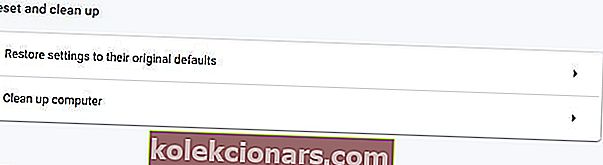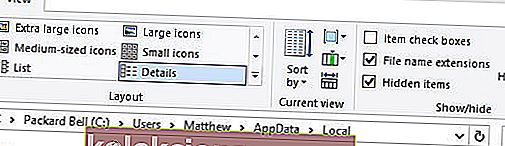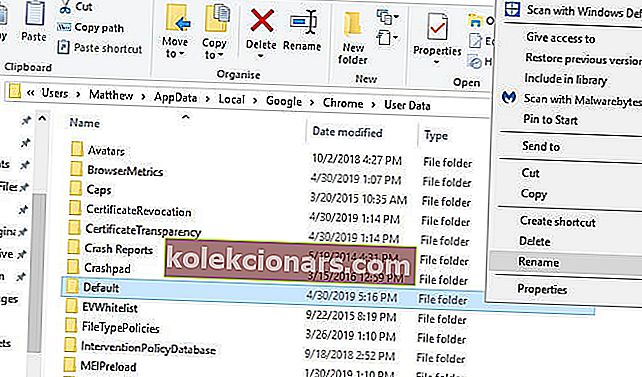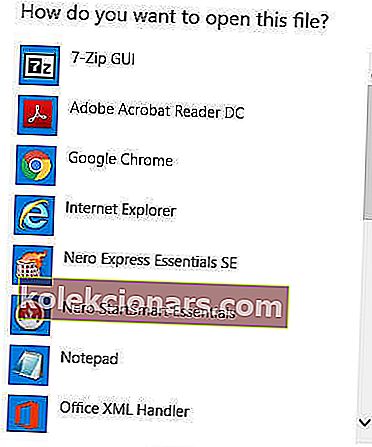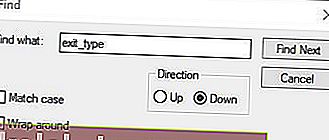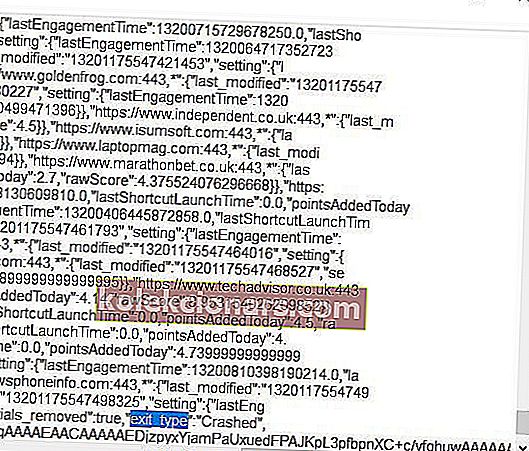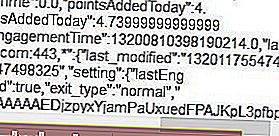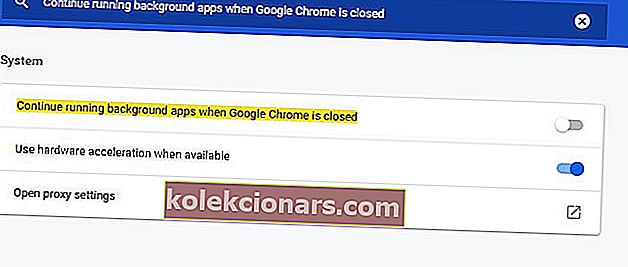- Google Chrome je velmi populární webový prohlížeč, ale stále trpí občasnými problémy.
- Jedním z takových příkladů je situace, kdy se nevypne správně, jak o tom pojednává níže uvedený průvodce.
- Další informace o běžných problémech s prohlížečem najdete na stránce Chyby prohlížeče na našem webu.
- Pokud se chcete o prohlížeči Google Chrome dozvědět více, máme specializovanou stránku Google Chrome vyplněnou užitečnými informacemi.

Někteří uživatelé zveřejnili příspěvek o prohlížeči Chrome, který na fórech Google nevypnul správně . Tito uživatelé uvedli, že se chybová zpráva stále objevuje při spuštění prohlížeče Chrome. Oznámení o chybě obsahuje tlačítko Obnovit , které obnoví dříve otevřené karty stránek.
Neustále se zhroutí Chrome a při restartu vás informuje, že se nevypnul správně? Začněte resetováním Google Chrome na výchozí hodnoty. To by mělo odstranit možná nepoctivá rozšíření a vyřešit problém. Pokud problém přetrvává, upravte název výchozí složky a konfigurační soubor předvoleb ve složce AppData.
Podrobnosti naleznete níže.
Jak mohu správně vypnout Google Chrome?
- Vyzkoušejte alternativní prohlížeč, abyste předešli selhání
- Resetujte Google Chrome
- Upravte výchozí název složky
- Upravte soubor předvoleb
- Zakažte možnost Pokračovat v spouštění aplikací na pozadí
1. Vyzkoušejte alternativní prohlížeč, abyste předešli selhání
Google Chrome má tendenci občas se chovat špatně a někteří uživatelé se ho pravděpodobně nabažili. Obzvláště v dnešní době existuje oceán alternativ, a pokud nejste nijak zvlášť vázáni na Chrome, migrace do jiného prohlížeče se jeví jako skvělý nápad.
Naše doporučení, go-to prohlížeč je Opera, prohlížeč, který má zjevné podobnosti s Chrome, ale nabízí mnohem více.
Nyní se můžete zeptat, co je na operě tak zvláštního? Vývojáři, kteří jej vytvořili, se na základě architektury projektu Chromium zaměřili na soukromí a bezpečnost.
Prohlížeč je uznán Evropskou komisí za způsob, jakým pracuje s rušivými webovými stránkami, sledováním uživatelů a profilováním.
Funkce, jako je vestavěný antivirový program, 2048bitový šifrovací klíč RSA a přesměrování HTTPS, vás udrží v bezpečí. Jiné, jako například Pokročilé soukromé procházení nebo integrovaná VPN, vás učiní anonymními a budou mít sklon k vašemu soukromí.

Opera
Procházejte internet bez obav z chyb a problémů s jedním z nejstabilnějších webových prohlížečů na trhu. Získejte zdarma Navštivte web2. Resetujte Google Chrome
- Klikněte na tlačítko Přizpůsobit a ovládat Google Chrome .
- Kliknutím na Nastavení otevřete záložku stránky zobrazenou přímo níže.
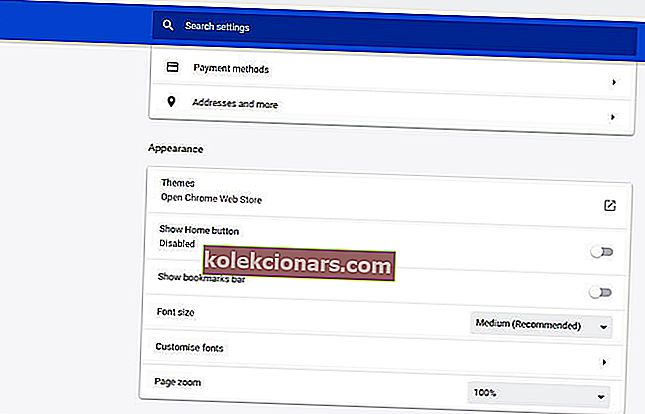
- Přejděte dolů na tuto kartu a klikněte na tlačítko Upřesnit .
- Poté přejděte dolů na možnost Obnovit původní nastavení a klikněte na ni .
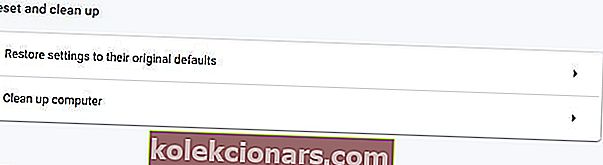
- Potvrďte kliknutím na Obnovit nastavení.
3. Upravte Default Folder název
- Otevřete Průzkumník souborů pomocí klávesové zkratky Windows + E.
- Zaškrtněte políčko Skryté položky na kartě Zobrazení zobrazené níže.
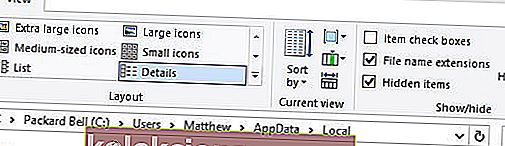
- Poté přejděte na tuto cestu ke složce: C:> Uživatelé> (uživatelský účet)> AppData> Místní> Google> Chrome> Údaje o uživateli.
- Klikněte pravým tlačítkem na výchozí podsložku a vyberte Přejmenovat .
- Jako název nové složky zadejte „default_old“ a stiskněte klávesu Return.
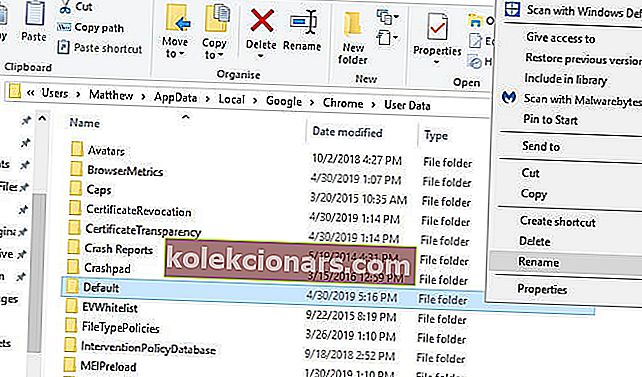
- Poté otevřete Google Chrome.
Pokud resetování prohlížeče Chrome chybu neopraví, zkuste změnit název výchozí podsložky na něco jiného. Uživatelé uvedli, že opravili, že Chrome nevypnul správně chybu úpravou názvu výchozí složky.
4. Upravte soubor předvoleb
- Otevřete okno Průzkumník souborů.
- Dále otevřete tuto cestu ke složce v Průzkumníku souborů:
- C:> Users> (user account)> AppData> Local> Google> Chrome> User Data> Default.
- Pravým tlačítkem myši klikněte na Předvolby a výběrem možnosti Otevřít v otevřete okno na snímku přímo níže.
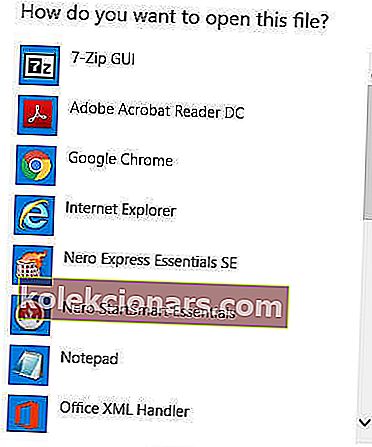
- Vyberte Poznámkový blok a klikněte na OK .
- Kliknutím na Upravit > Najít otevřete vyhledávací nástroj.
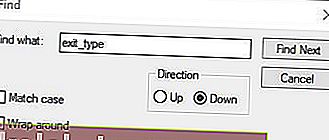
- Poté do vyhledávacího pole zadejte „exit_type“ a klikněte na tlačítko OK . Tím se zvýrazní exit_type v textovém dokumentu, jak je uvedeno níže.
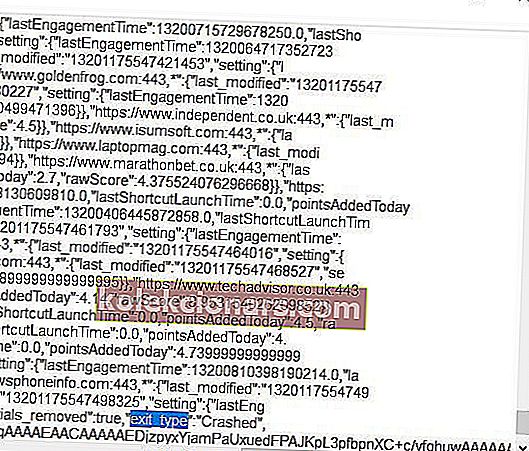
- Poté odstraňte „Crashed“ a nahraďte jej „normal“, jak je uvedeno níže.
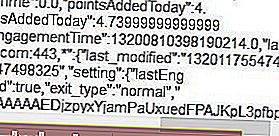
- Kliknutím na Soubor > Uložit uložte změny.
- Zavřete textový editor Poznámkového bloku.
- Poté restartujte Windows a spusťte prohlížeč Chrome.
Úprava souboru Předvolby je dalším řešením, u kterého někteří uživatelé potvrdili opravy, že Chrome nevypnul správně chybu. Tito uživatelé v tomto souboru upravili exit_type.
5. Zrušte výběr Pokračovat v spouštění aplikací na pozadí, když je Google Chrome zavřený
- Chcete-li to provést, zadejte chrome: // nastavení na panelu karet prohlížeče; a stiskněte klávesu Return .
- Poté do vyhledávacího pole na kartě Nastavení zadejte Pokračovat v spouštění aplikací na pozadí, když je Google Chrome zavřený .
- Přepnutím Pokračujte spuštěných aplikací na pozadí, když prohlížeč Google Chrome je uzavřený možnost vypnout, pokud je to dál.
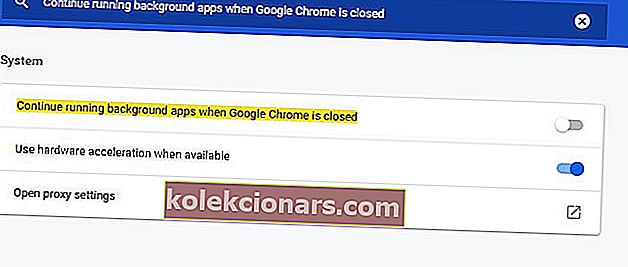
- Zavřete a znovu otevřete Google Chrome.
Uživatelé také uvedli, že opravili, že se Chrome nevypnul správně, zrušením zaškrtnutí možnosti Pokračovat v běhu aplikací na pozadí, když je Google Chrome zavřený.
Výše uvedená rozlišení opravila, že se Chrome u mnoha uživatelů nevypnul správně. Existuje tedy velká šance, že alespoň jedno z těchto řešení problém u většiny uživatelů vyřeší.
Poznámka redakce: Tento příspěvek byl původně publikován v květnu 2019 a od té doby byl přepracován a aktualizován v červenci 2020 kvůli svěžesti, přesnosti a komplexnosti.